
PhpMyAdmin est un outil gratuit et open source écrit en PHP qui vous permet de gérer facilement des bases de données MySQL via une interface web. Avec PhpMyAdmin , vous pouvez créer et configurer des bases de données, créer/éditer/supprimer des tables, insérer des données, exécuter des requêtes SQL et gérer les utilisateurs.
Dans cet article, nous allons passer en revue les principales choses que vous pouvez faire dans PhpMyAdmin pour gérer vos bases de données et tables MySQL.
Se connecter à PhpMyAdmin
Pour accéder à l’interface phpMyAdmin, il suffit de naviguer vers l’URL où elle est hébergée, généralement quelque chose comme :
http://localhost/phpmyadminOu
http://adresse-ip/phpmyadminEn fonction de la configuration.
Vous arriverez sur un écran de connexion où vous devez saisir votre nom d’utilisateur et mot de passe MySQL. Il s’agit des identifiants que vous utilisez normalement pour accéder à MySQL et non des identifiants spécifiques à phpMyAdmin.
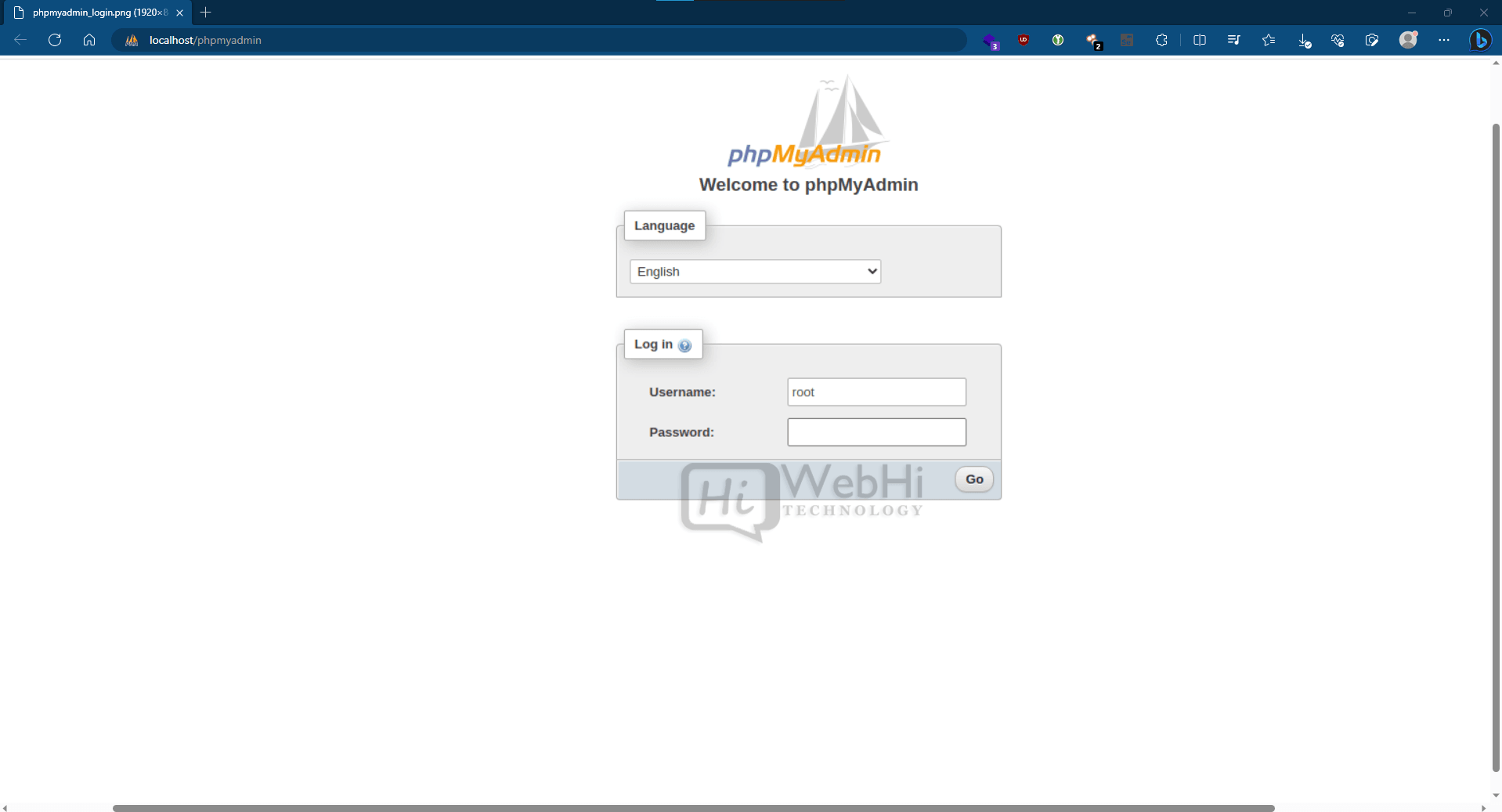
Une fois connecté, vous arrivez sur le tableau de bord principal qui affiche les bases de données existantes.
Créer une nouvelle base de données
Pour créer une nouvelle base de données, cliquez sur le lien “Nouveau” en haut à gauche.
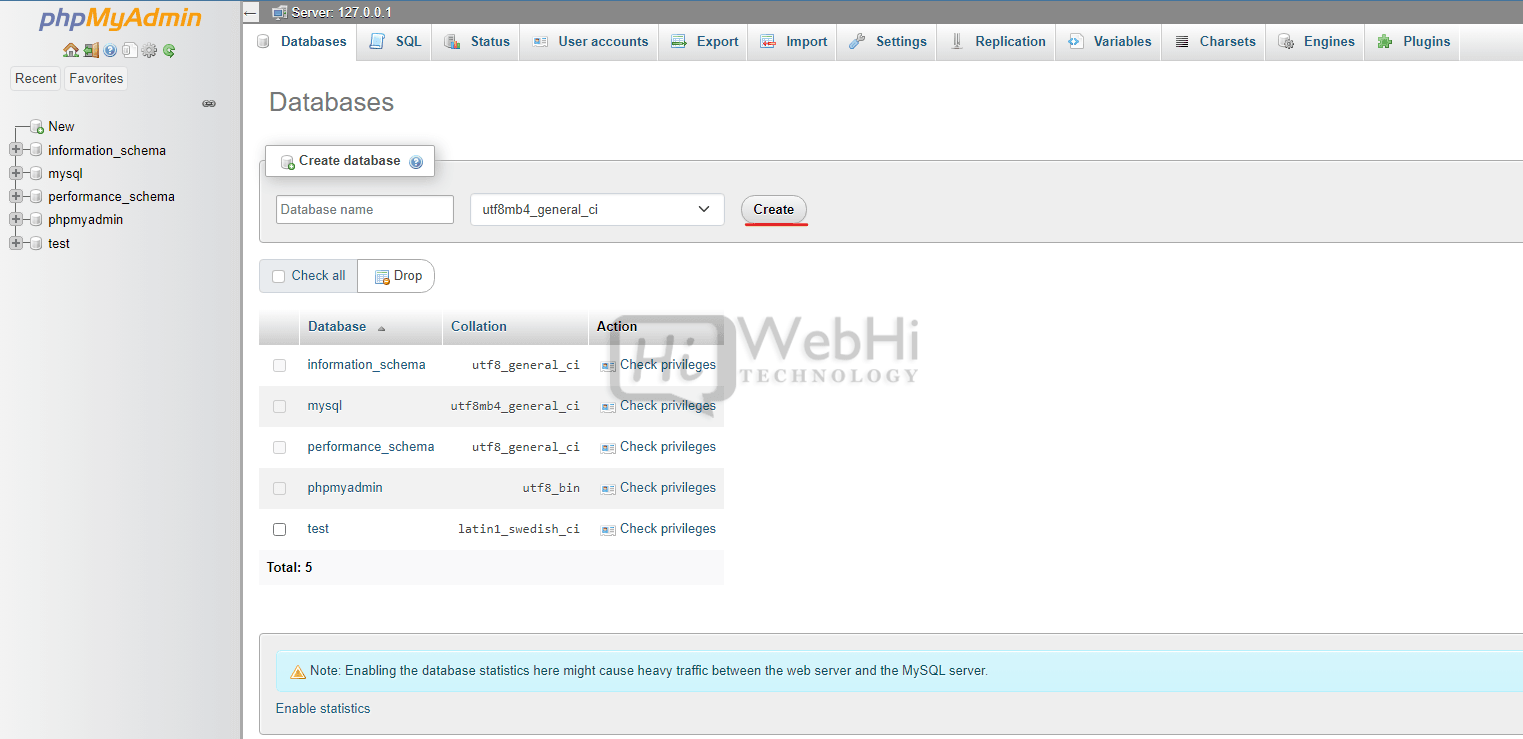
Cela ouvrira un formulaire où vous devez saisir le nom de votre nouvelle base de données. Assurez-vous de choisir un nom descriptif en rapport avec l’application. Une fois le nom saisi, cliquez sur Créer et la nouvelle base de données sera instantanée. Le tableau de bord affichera maintenant la nouvelle base dans la liste.
Éditer et supprimer une base de données
Pour éditer ou supprimer une base de données existante, cochez la case à côté de son nom dans le tableau de bord, puis cliquez sur Opérations.
Cela vous donnera les options pour l’Éditer ou la Supprimer. Éditer vous permet de changer le nom.
Supprimer supprimera complètement la base de données ainsi que toutes les tables et données qu’elle contient. Assurez-vous de vraiment vouloir la supprimer avant de cliquer sur Supprimer.
Créer des tables
Pour créer une nouvelle table, cliquez sur la base de données dans laquelle vous voulez la créer depuis le tableau de bord.
Cela affichera une liste des tables existantes (s’il y en a) et des options pour créer une nouvelle table.
Cliquez sur le bouton Nouveau pour ouvrir le formulaire de création de table.
Ici, vous devez saisir le Nom de votre table et indiquer le nombre de colonnes/champs.
Pour chaque champ, vous devez définir :
- Nom du champ – Le nom de la colonne
- Type de données – Le type de données qu’elle contiendra, ex : VARCHAR, INT, DATE
- Longueur/Valeurs – Nombre max de caractères pour les types texte, longueur pour les numériques
- Défaut – Valeur par défaut facultative
- Index – Colonnes à indexer
- A_I – Auto-incrément
- Null – Autoriser valeurs nulles
- Autres options – Comme unsigned ou zerofill
Définissez ces paramètres de manière appropriée pour chaque champ requis par votre table.
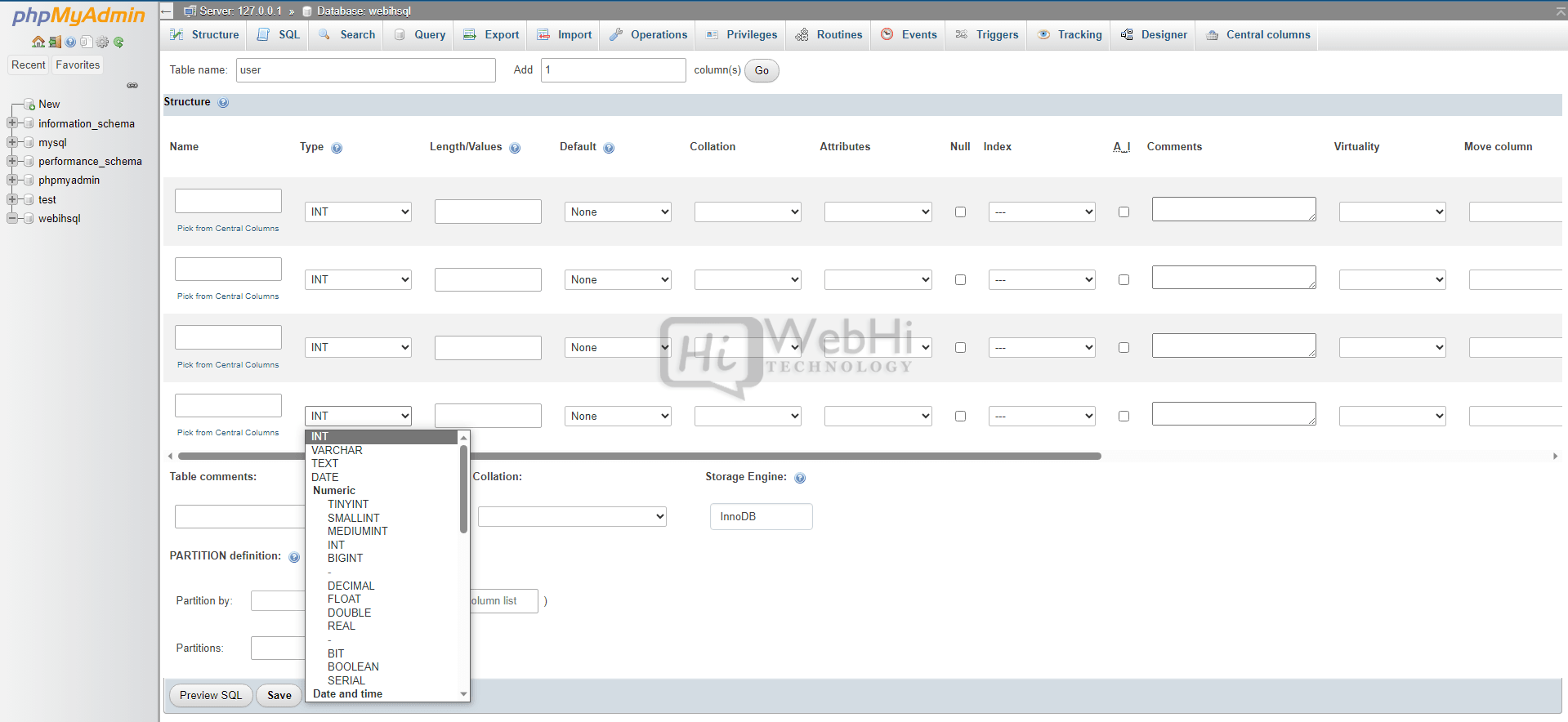
Une fois tous les champs configurés, cliquez sur Enregistrer et la nouvelle table sera créée.
Éditer et supprimer des tables
Comme pour les bases de données, vous pouvez éditer et supprimer des tables existantes depuis l’interface.
Cochez la case à côté d’une table, puis cliquez sur Opérations pour obtenir les options.
Éditer vous permet de modifier la structure en ajoutant/supprimant des champs ou en modifiant les propriétés des champs.
Supprimer supprimera complètement la table et toutes ses données, soyez donc sûr avant de cliquer !
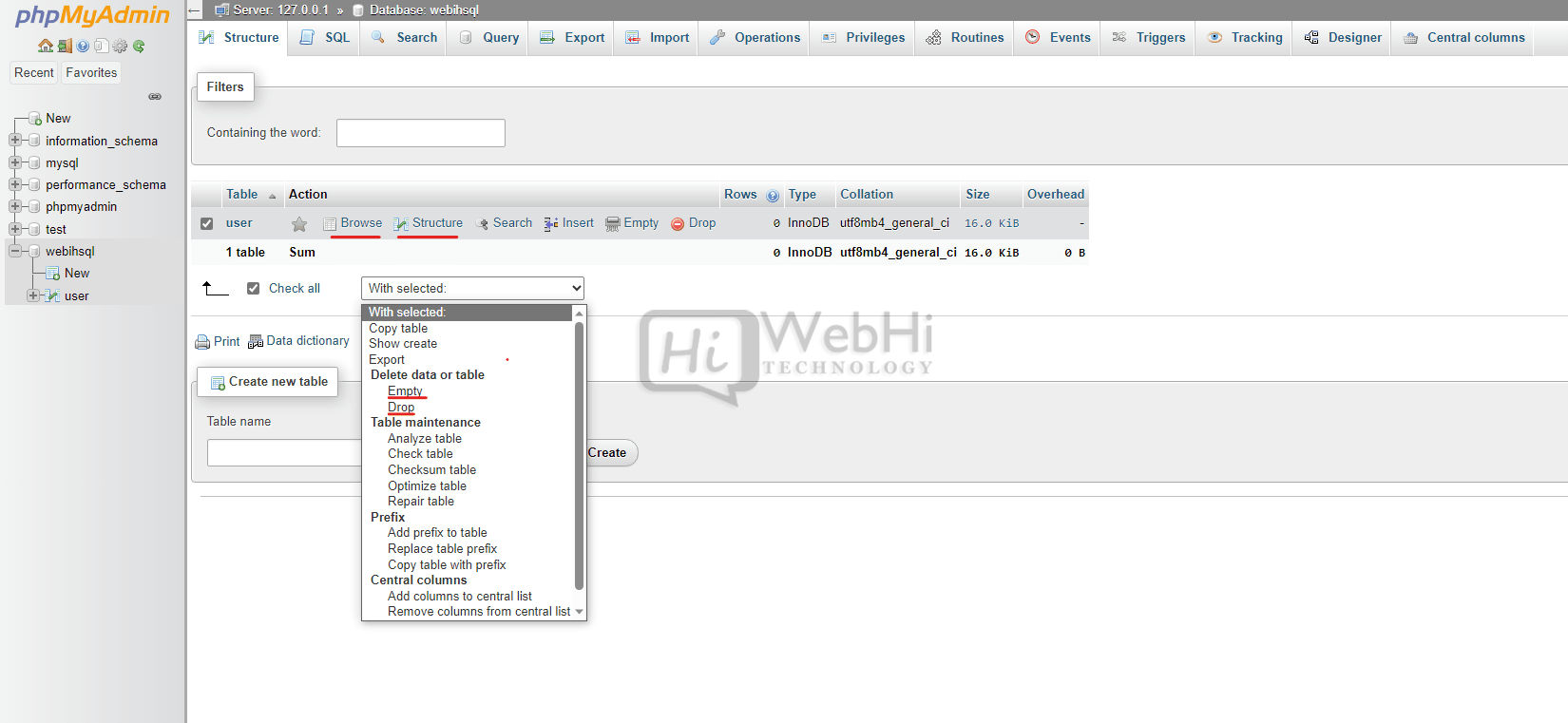
Insérer des données
Pour insérer des données dans une table, allez sur l’onglet Parcourir en affichant la table, puis cliquez sur Insérer.
Cela affichera un formulaire avec des champs pour chaque colonne où vous pouvez saisir les données.
Remplissez le formulaire, cliquez sur Exécuter et la nouvelle ligne sera insérée.
Pour les importations de données importantes, vous trouverez peut-être plus facile d’utiliser l’onglet Importer et de charger à partir d’un fichier CSV.
Éditer des données
Pour modifier des données existantes dans une table, allez sur l’onglet Parcourir et cliquez sur Éditer à côté de la ligne que vous souhaitez modifier.
Cela affichera un formulaire similaire à Insérer où vous pouvez écraser les données de n’importe quel champ. Modifiez selon vos besoins puis cliquez sur Exécuter et les modifications seront enregistrées.
Supprimer des données
Pour supprimer des données, allez dans l’onglet Parcourir, cochez les lignes que vous voulez supprimer, puis cliquez sur Supprimer.
Cela affichera une boîte de confirmation avant de supprimer définitivement les données.
Onglet SQL pour les requêtes
L’onglet SQL vous permet d’exécuter des instructions SQL directement sur la base de données.
Cela est utile pour les requêtes complexes, la suppression de plusieurs lignes, la sauvegarde de données ou l’optimisation de tables qui ne peuvent pas facilement être effectuées via l’interface.
Tapez votre instruction SQL dans la zone prévue et cliquez sur Exécuter pour l’exécuter. Les résultats s’afficheront en dessous.
Quelques exemples courants :
SELECT * FROM table– sélectionner toutes les lignesDELETE FROM table WHERE id = 1– supprimer la ligne par son idOPTIMIZE TABLE table– optimiser et nettoyer la tableDROP TABLE table– supprimer la table entière
Mais vous pouvez exécuter n’importe quelle requête MySQL valide.
Gestion des utilisateurs
phpMyAdmin permet également de créer et gérer les utilisateurs MySQL.
Allez dans l’onglet Utilisateurs pour voir les utilisateurs existants et sélectionnez Ajouter un utilisateur pour en créer un nouveau.
Ici, vous pouvez définir un nom d’utilisateur et un mot de passe, attribuer des privilèges globaux comme CREATE ou DROP, et spécifier des autorisations par base de données.
Cliquez sur Ajouter un utilisateur lorsque vous avez terminé et il sera ajouté dans MySQL.
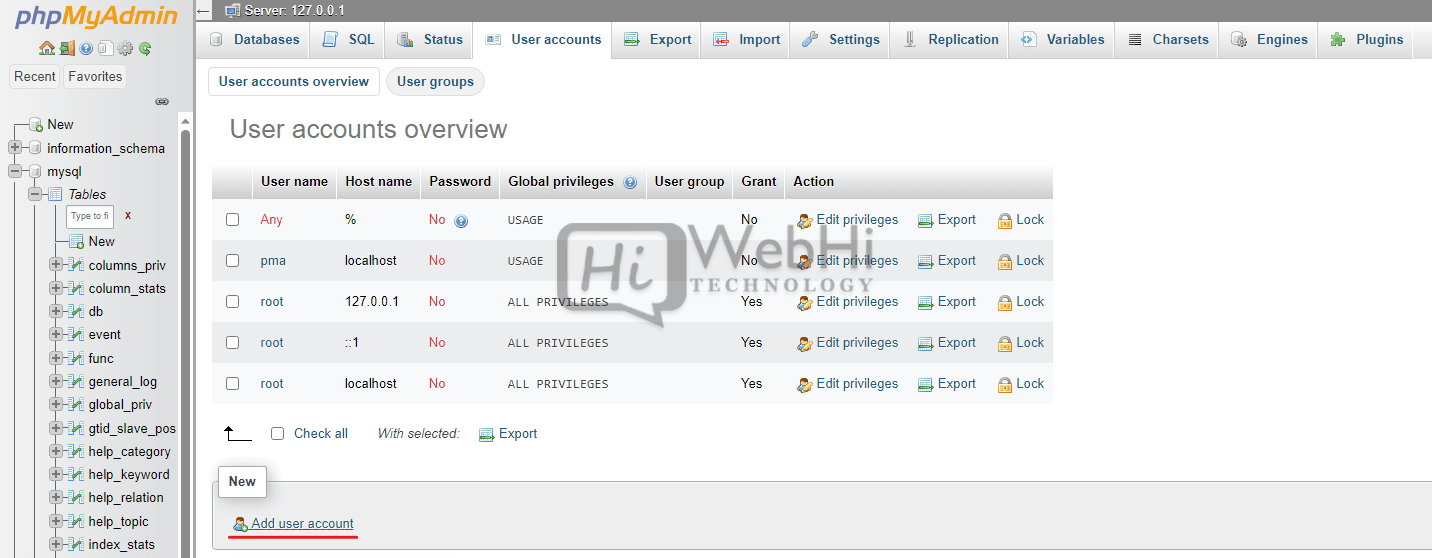
Pour modifier ou supprimer un utilisateur, cochez-le, puis cliquez sur Modifier les privilèges ou Supprimer.
Cela permet une gestion complète des utilisateurs sans avoir besoin d’un accès direct à MySQL.
Configuration
Il existe divers paramètres qui peuvent être configurés en allant dans le lien Réglages.
Cela inclut des options comme :
- Paramètres de connexion au serveur
- Options d’affichage
- Valeurs d’importation et d’exportation par défaut
- Comportements d’édition et de navigation
- Paramètres de sécurité
- Diverses autres préférences
Modifiez ces paramètres pour personnaliser phpMyAdmin selon vos besoins.
Réparer des tables
Si une table est corrompue ou endommagée, phpMyAdmin fournit des moyens simples pour tenter de la réparer.
Allez dans la base de données de la table problématique et cliquez sur Opérations à côté.
Sélectionnez Réparer la table.
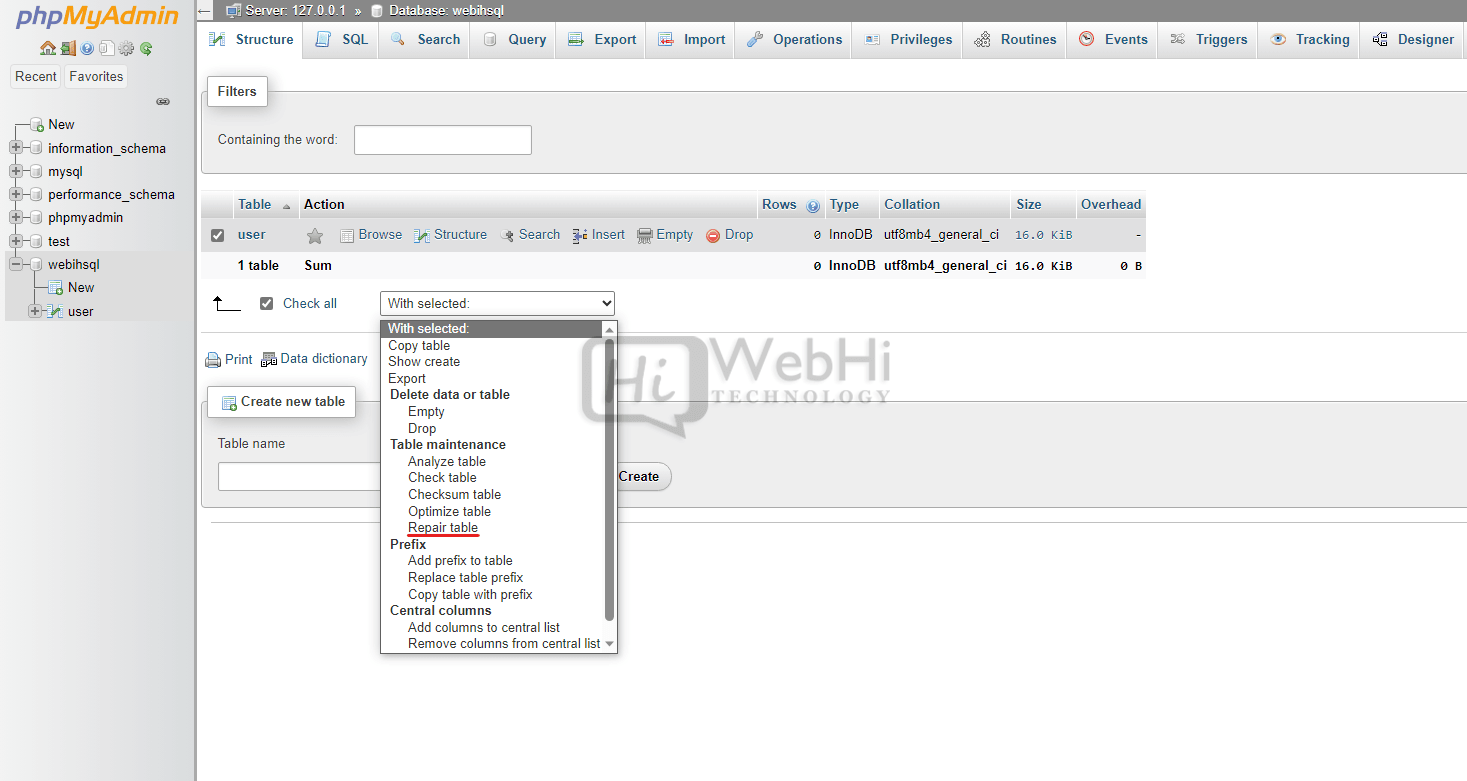
Cela exécutera la commande MySQL REPAIR TABLE qui tentera de résoudre les problèmes d’index et de structure.
Pour une corruption plus grave, vous devrez peut-être reconstruire la table en sélectionnant Réparation de table avancée.
Cela recrée la table pour vous en conservant la structure intacte.
Parfois, supprimer et recréer la table est nécessaire, mais les options de réparation offrent une solution moins destructive dans de nombreux cas.
Conclusion
Nous avons couvert les fonctionnalités clés dont vous avez besoin pour gérer facilement vos bases de données et tables MySQL dans phpMyAdmin.
Avec sa simple interface web, vous pouvez éviter d’utiliser la ligne de commande pour de nombreuses tâches courantes. Ainsi que gérer l’administration des utilisateurs et des privilèges.
Il ne faut pas longtemps pour commencer à utiliser phpMyAdmin et la plupart des opérations sont intuitives depuis l’interface.
Installez-le donc sur votre environnement de développement ou de production et vous disposerez d’une interface graphique élégante qui rendra l’administration de MySQL bien plus agréable !
